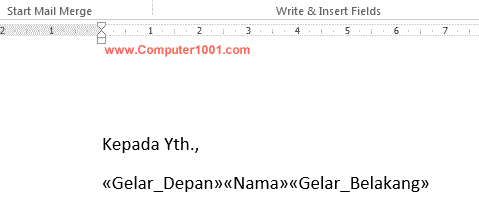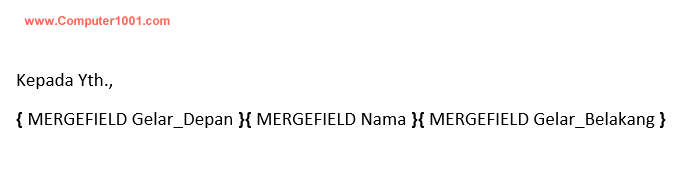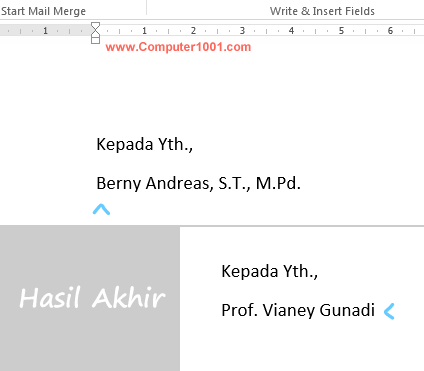Tutorial ini membahas cara menaruh gelar di depan dan belakang nama pada dokumen mail merge. Juga membahas cara membuat sapaan yang berbeda (bapak atau ibu) berdasarkan data gender.

Penulisan nama pada alamat biasanya sering disertai dengan gelar akademik atau gelar lainnya. Penulisan gelar akademik ada yang di depan nama dan ada yang di belakang nama.
Ketentuan penulisan gelar yang benar adalah:
- Ada tanda koma dan spasi di antara nama dan gelar belakang. Contoh: Berny Andreas, S.T., M.Pd.
- Ada spasi antara gelar depan dan nama. Contoh: Prof. Vianey Gunadi.
Bagaimana dengan nama yang hanya memiliki salah satu gelar saja?
Contoh: Prof. Vianey Gunadi hanya memiliki gelar depan. Bila kita menaruh tanda koma pada field mail merge, maka hasilnya adalah Prof. Vianey Gunadi, (lihat gambar). Jadi ada satu tanda koma yang sebenarnya tidak boleh ada.
Begitu juga dengan nama yang hanya memiliki gelar belakang, akan muncul satu spasi di depan nama.

Untuk mengatasi masalah ini, kita bisa menggunakan IF statement pada field mail merge, agar spasi atau tanda koma hanya dimunculkan pada kondisi tertentu saja, yaitu:
- Bila ada gelar depan, maka buat spasi antara gelar depan dan nama.
- Bila ada gelar belakang, maka buat tanda koma dan spasi di antara nama dan gelar belakang.
Cara Membuat
Tahap I: Sumber Data Mail Merge
Buat susunan data di Excel seperti contoh berikut. Semua gelar yang ditaruh di depan nama digabung menjadi satu kolom, begitu juga untuk gelar di belakang nama.
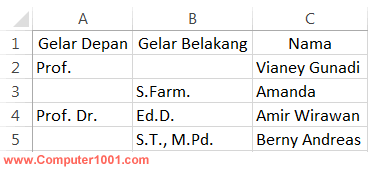
Tahap II: Dokumen Utama Mail Merge
Langkah-langkah:
- Buat dokumen baru (CTRL + N) di Microsoft Word.
- Pada Mailings tab, di grup Start Mail Merge, klik Start Mail Merge, dan pilih Letter. Buat isi untuk surat.
- Selanjutnya kita akan mengambil data untuk mail merge. Pada Mailings tab, grup Start Mail Merge, klik Select Recipients.
- Pilih Use Existing List, dan cari lokasi dokumen pada kotak dialog Select Data Source.
- Pada kotak dialog Select Table, klik lembar kerja yang berisi sumber data dan pastikan kotak First row of data contains column headers dicentang. Kemudian klik OK.
- Taruh kursor di posisi untuk data source mail merge. Pada tutorial ini, kursor diletakkan di bawah tulisan Kepada Yth.,. Kemudian pada Mailings tab, grup Write & Insert Fields, klik Insert Merge Field dan pilih Gelar_Depan, Nama, dan Gelar_Belakang. Lihat contoh di bawah ini.

- Selanjutnya adalah pengaturan spasi dan tanda koma. Tekan tombol ALT + F9 untuk menampilkan kode field mail merge seperti gambar di bawah ini.

- Tambahkan kode IF yang dicetak tebal di bawah ini pada kode yang sudah ada. Gunakan tombol CTRL + F9 untuk membuat kurung kurawal pada kode. { MERGEFIELD Gelar_Depan }{IF{ MERGEFIELD Gelar_Depan } = “” “” ” ” } { MERGEFIELD Nama } { IF { MERGEFIELD Gelar_Belakang } = “” “” “, ” } { MERGEFIELD Gelar_Belakang }
Keterangan kode:
- Bila Gelar_Depan kosong (“”), maka tidak usah menyisipkan apa-apa (“”). Sebaliknya bila ada Gelar_Depan, maka tambahkan satu spasi (” “)
- Bila Gelar_Belakang kosong (“”), maka tidak usah menyisipkan apa-apa (“”). Sebaliknya bila ada Gelar_Belakang, maka tambahkan satu tanda koma dan spasi (“, “)
- Tekan tombol ALT + F9 untuk menyembunyikan kode field. Tekan Preview Result. Inilah hasilnya.

Tips
Penggunaan IF statement pada mail merge bisa digunakan untuk kasus-kasus yang lain juga.
Misalnya, kita ingin menambahkan sapaan Bapak atau Ibu. Maka kita bisa menambahkan kolom Gender pada file Excel seperti contoh di bawah ini.
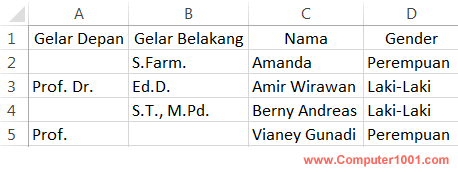
Kemudian pada kode mail merge di Word tambahkan kode berikut yang dicetak tebal. Jangan lupa gunakan tombol CTRL + F9 untuk membuat kurung kurawal pada kode.
Hasilnya seperti gambar berikut.
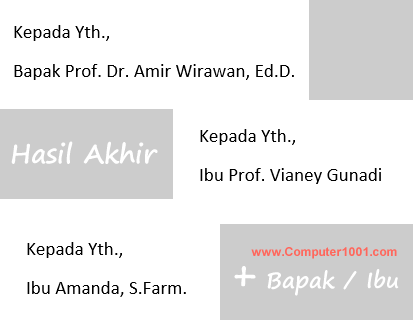
Rekomendasi Artikel
- Cara Membuat Mail Merge Label Diurutkan Memkolom
- Cara Memberi Warna Data Mail Merge yang Berbeda Berdasarkan Nilai Datanya
- Cara Menggabungkan Data Mail Merge di Halaman yang Sama Berdasarkan Kategori